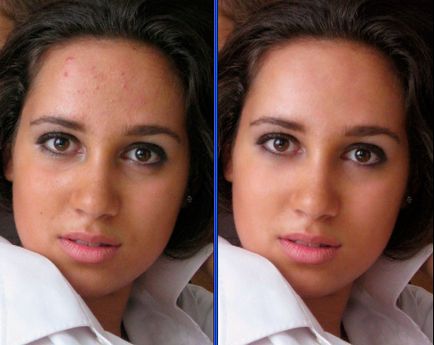Fedjük arc vagy hogyan lehet egy tökéletes bőr Photoshop
Fedjük arc vagy hogyan lehet egy tökéletes bőr Photoshop
Gyakran látjuk a magazinok címlapjain arc tökéletes bőr. Persze, sőt, a bőr nem lehet tökéletes. És mindent, ami nem embernek adott a természet, lehet tenni a Photoshop. Ezen és az alábbiakban tárgyaljuk.
Így kezdődik a Adobe Photoshop programot. Nyisd meg a fotót, hogy kezelni a Ctrl + O vagy File parancs (File)> Megnyitás (Open).
Annak érdekében, hogy ne elrontani az eredeti, készíthetek réteget. Erre a célra, a rétegek panelen jobb egérgombbal kattintva az egérrel a réteg „háttér” és kattintson a „Duplicate Layer ...” (Duplicate Layer ...). A megnyíló ablakban semmit sem változtatnak majd kattintson az „OK” gombot.
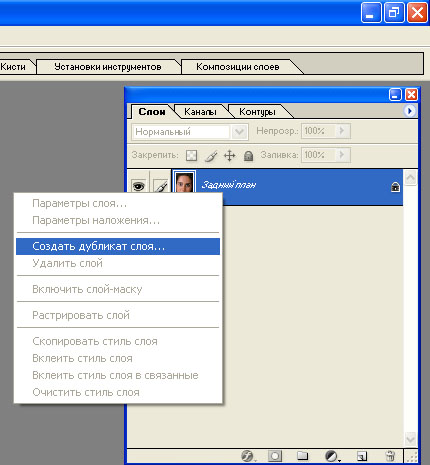
Ahhoz, hogy hibák kezelésére kényelmesebb volt - nagyítás az eszköz használata „Zoom” (Nagyítás eszköz).
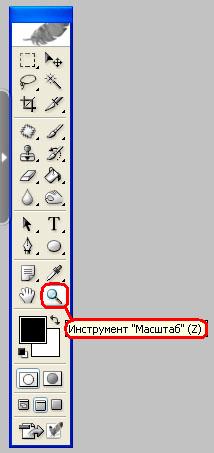
Az eszköztáron válassza az eszközt "Healing Brush" (Healing Brush Tool). Az egér kurzor egy körbe. Az átmérője a kör jelzi az ecset méretét, hogy használjuk. Méretének csökkentéséhez az ecset, nyomja az orosz sajtó „X”, hogy növelje - „Y” gombot. Brush Size válasszon egy kicsit több bőrt hiba nagysága. Hogy a bőr hibátlan tűnt több természetes, csökkenti a merevséget az ecset. A többi paraméter nem változik.
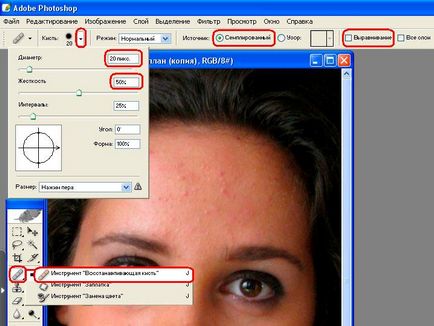
Most válassza ki az arcot hibátlan. Nyomja meg az Alt billentyűt, hogy ezen a területen, mint egy példa, és kattintson a bal egérgombbal a hiba. A mintát a bőr jobb választani a következő átállni kijavítani kevésbé észrevehető. Így fokozatosan távolítsa el az összes hibák az arcon, periodikusan változó ecset méretét, ha szükséges.
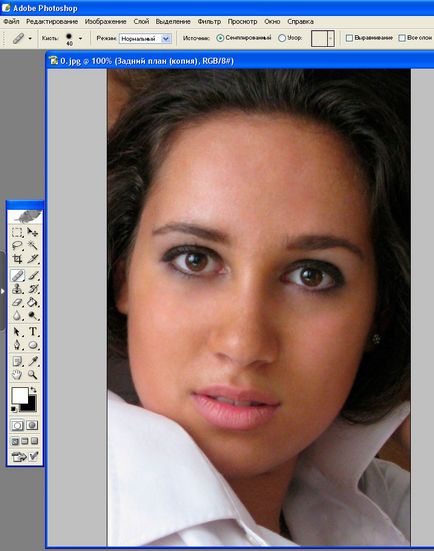
Most kettős réteg hibátlan. Az eszköztáron válassza ki a „Quick Mask” (Szerkesztés Quick Mask Mode). Válassza ki a „Brush” eszközzel (Pimasz). Konfigurálása ecset méretét és keménységét 100% -nak. Az arc kontúrjai egy kefével, ha szükséges, időszakonként változó ecset méretét. Így pirossal kijelölve csak a bőrt (szem, az ajkak, szemöldök, haj és hasonlók ne érjen).
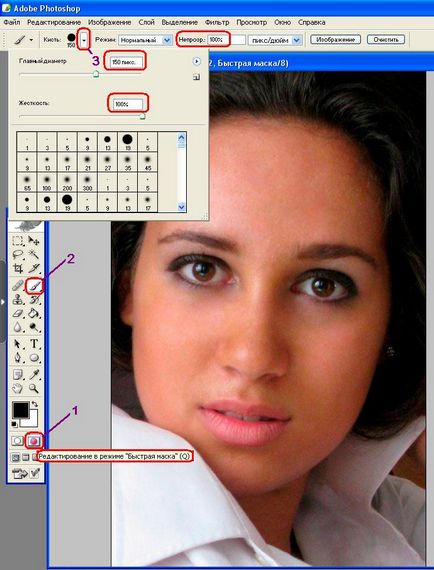
Ha kiválaszt egy extra területet, válassza az eszközt „Eraser” (Radír eszköz), és távolítsa el a felesleget.
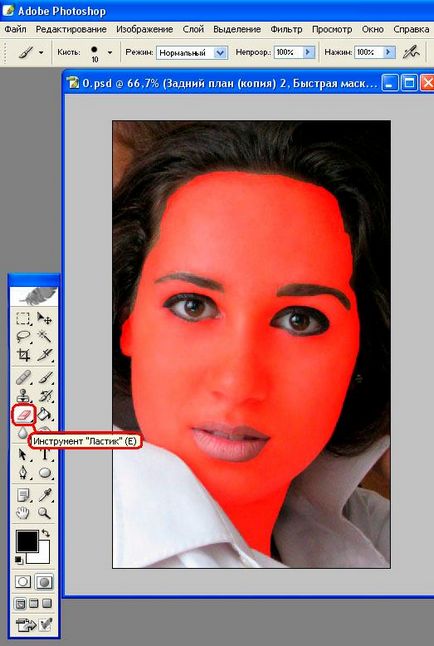
Ha a bőr teljesen el van szigetelve, meg a eszköztár módban.
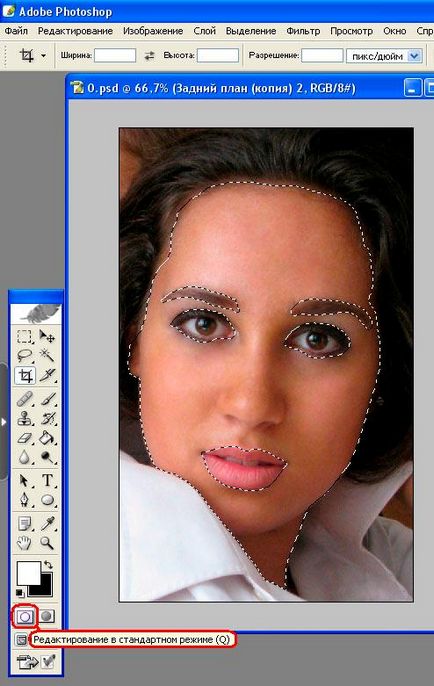
Most válassza ki a menü Filter (Szűrő) pont torzítás (Distort) és bekezdés "A szórt fényt ..." (diffúz Glow). Install opciót „Grain” (szemcsézettség) 0. Mozgassa a csúszkát paraméter „Effect” (Glow összeg) balra - jobbra, amíg el nem érjük a kívánt eredményt (az eredmény legyen könnyebb, mint az eredeti). Kattintson az "OK" gombot.
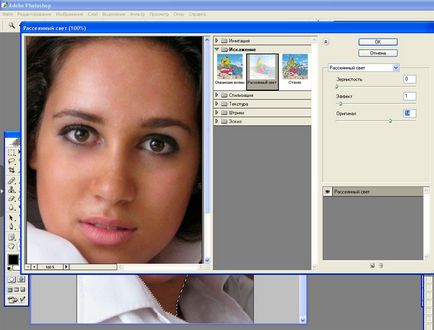
Most a „rétegek” panel (Rétegek) csökkenti a fedettség réteg (átlátszatlan) az így több természetes arcát.
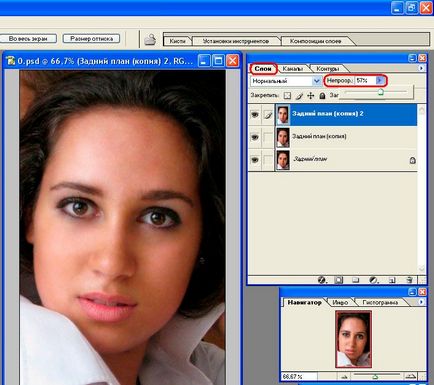
Testre szabható bőrszín a "Color Balance" (Color Balance), amely okozhat a Ctrl + B vagy a parancssor Image (Kép)> Javítás (Korrekciók)> "Color Balance ..." (Color Balance ...). A csúszkák segítségével a megfelelő színeket - balra, amíg el nem érjük a legjobb eredményt.
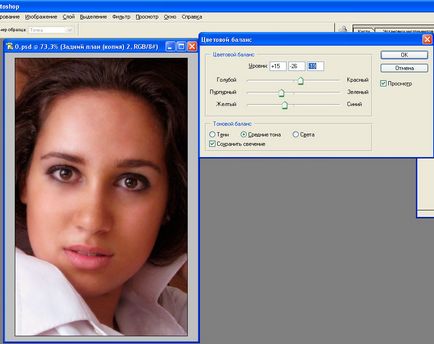
A Fájl menü (File), válassza ki a "Mentés másként ..." (Mentés másként ...). Mentse munkáját PSD formátumban, így lehet változtatni valamit, ha szükséges. Tehát most a borítón, mint lehetséges.